Visual Watermark Resizer ti permette di ridimensionare le tue immagini in modo facile e veloce. Puoi processare fino a 10 foto al giorno gratuitamente. L’applicazione supporta i formati JPEG, PNG, WEBP, HEIC, GIF e BMP. Visto che il nostro strumento per il ridimensionamento online lavora in un browser, può funzionare con qualsiasi sistema operativo a patto che ci sia una connessione Internet.
Come ridimensionare un’immagine usando la nostra app:
Per caricare le tue foto, clicca su “Aggiungi immagini” nell’angolo sinistro in alto oppure su “Seleziona immagini” al centro della schermata. Puoi anche trascinare i tuoi file semplicemente con il cursore. Cliccando su uno dei due pulsanti vedrai una piccola schermata con quattro opzioni e potrai scegliere da dove caricare le foto tra le seguenti alternative: “Dal mio computer”, “Da Google Drive”, “Da Google Photos” oppure “Da Dropbox”.
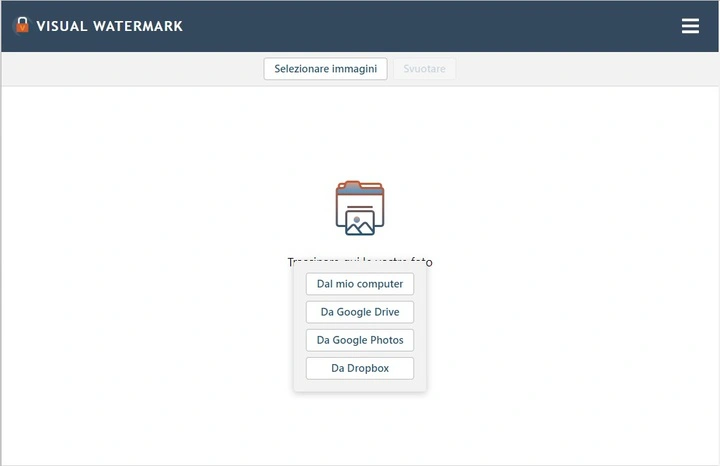
L’app permette di caricare i file di qualsiasi dimensione. Assicurati però di avere la memoria sufficiente nello spazio dove scaricherai le copie ridimensionate.
Se scegli l’opzione “Dal mio computer”, dovrai indicare la cartella desiderata nella finestra pop-up e selezionare le foto che vuoi ridimensionare. Usa la combinazione dei tasti Ctrl + A (per Windows) oppure Cmd + A (su Mac) per estendere la selezione su tutte le foto della cartella.
Scegliendo una delle tre opzioni tra “Da Google Drive”, “Da Google Photos” o “Da DropBox” ti verrà richiesto di fornire l’accesso alla tua piattaforma per cloud storage cliccando su “Permetti accesso”.
Cliccando su “Aggiungi immagini” potrai caricare altre foto oltre a quelle che sono state già selezionate. Il tasto “Cancella immagini” ti permette invece di rimuovere tutte le foto dall’applicazione per il ridimensionamento immagini.
Una volta tutte le foto sono state caricate sull’app, clicca su “Ridimensiona immagini” nell’angolo destro in alto. In questo modo verranno visualizzate le impostazioni output.
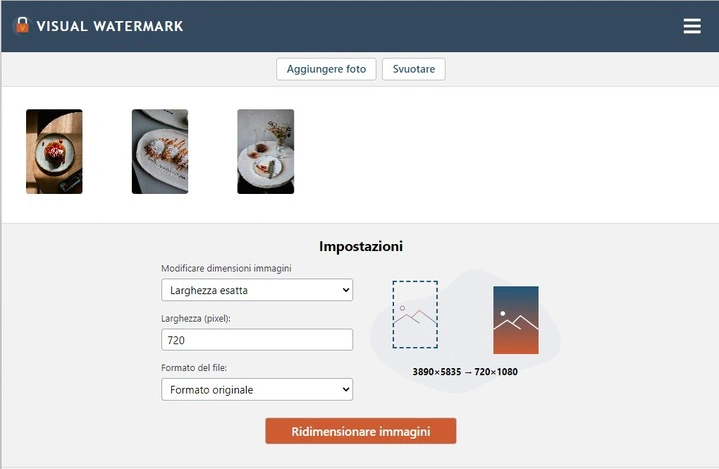
Potrai impostare il formato desiderato delle tue copie ridimensionate scegliendo tra “Formato originale”, “Converti in JPEG” o “Converti in JPEG e comprimi” nel menù a tendina “Formato file”. Tieni a mente che l’abbassamento della qualità delle tue immagini può portare alla rimozione di qualche dettaglio o alla comparsa del rumore digitale. Tuttavia i file di dimensioni minori ti permetteranno di risparmiare spazio nella memoria del tuo dispositivo.
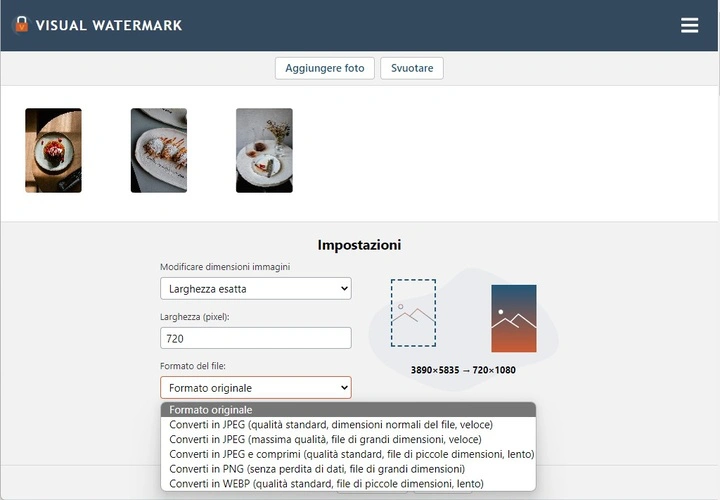
Il passo successivo sarà scegliere i criteri di ridimensionamento dei tuoi file.
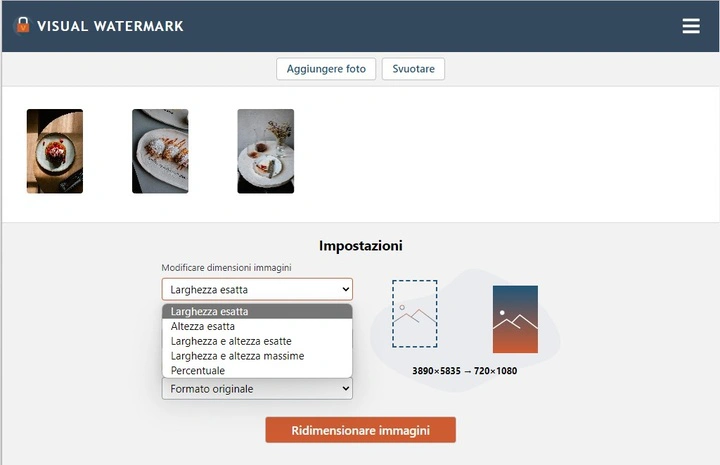
Selezionando “In base a larghezza”dovrai inserire nella barra sottostante il valore desiderato della larghezza espresso in pixel. Di conseguenza l’altezza verrà calcolata automaticamente. Allo stesso modo puoi optare per il criterio “In base ad altezza” e scrivere il valore desiderato in pixel per far sì che lo strumento per il ridimensionamento delle immagini calcoli e modifichi la relativa larghezza.
Se invece vuoi modificare entrambi i parametri della tua immagine, scegli l’opzione “Adatta a rettangolo” Dovrai quindi inserire necessariamente sia la larghezza che l’altezza espresse in pixel nella barra che apparirà sotto.
L’opzione “Percentuale” invece ti permetterà di impostare il ridimensionamento generale di tutta l’immagine. In altre parole dovrai scegliere il livello della qualità della foto originale che vuoi ottenere. Ad esempio, con il valore impostato al 70% la larghezza e l’altezza dell’immagine originale verranno ridotte del 30%.
Le tue impostazioni output verranno salvate nella memoria dell’applicazione. E’ molto comodo se hai bisogno di ripetere l’operazione di ridimensionare immagini con gli stessi criteri perché ti permette di saltare l’inserimento dei parametri ogni volta che lo devi fare.
A questo punto l’unica cosa ancora da fare è cliccare su “Ridimensiona immagini”.
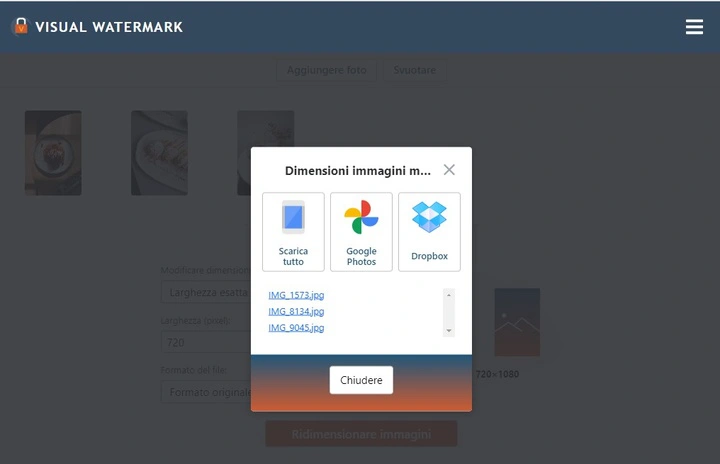
Potrai salvare le copie ridimensionate sul tuo computer oppure su Google Drive o Dropbox.
Con il nostro strumento per ridimensionare immagini online potrai processare fino a 10 foto al giorno. Se invece hai bisogno di lavorare con volumi più importanti di immagini da ridimensionare, potresti valutare l’acquisto della versione a pagamento. In questo modo avrai la possibilità di elaborare fino a 2000 foto al giorno.
Perché è consigliabile ridimensionare un’immagine
Da quando sul mercato sono apparsi molti apparecchi fotografici ad alta risoluzione, abbiamo iniziato ad avere a che fare con volumi di dati sempre più importanti. Per esempio, una foto JPEG di buona qualità può pesare fino a 5 MB e avere dimensioni di 4200 x 2800 pixel. Un’immagine di questo livello di risoluzione sarebbe perfetta per la stampa o la proiezione su uno schermo grande.
Normalmente però non abbiamo bisogno delle foto di altissima qualità se vogliamo solo pubblicarle su Internet o sui social media. In effetti, i file di dimensioni più piccole hanno alcuni importanti vantaggi: si trasferiscono più velocemente, sono più facili e comodi da aprire, visualizzare e salvare. Quindi, un’applicazione creata apposta pensando alla comodità degli utenti che ridimensioni le tue immagini nel giro di pochi minuti potrebbe essere un gran bello strumento per le tue attività.
Ecco le tre situazioni più comuni in cui è necessario ricorrere al ridimensionamento.
Pubblicazione di immagini su un sito web
Normalmente la risoluzione del monitor di un computer e la grandezza di un’immagine sono misurate in pixel. Le misure più frequenti dei monitor, come ad esempio 1024 x 768, 1152 x 864, 1280 x 960, possono essere anche due volte più piccole delle dimensioni di una foto di alta qualità. Se una foto di questo tipo viene caricata sul tuo sito web senza che la sua grandezza originale venga appositamente ridotta, il browser sarà costretto a comprimerla in maniera tale che i visitatori del sito la visualizzino al meglio. Questo significa che il funzionamento del sito verrà rallentato.
I file grandi che non sono stati ridimensionati possono richiedere tempi davvero lunghi per essere caricati su una pagina web, e anche caricarli sul tuo computer diventa più difficile. Queste difficoltà possono respingere un bel po’ dei visitatori dal tuo sito. In più, i browser non sempre riescono a comprimere le immagini nel modo migliore, quindi spesso le foto possono apparire sfocate, esteticamente scarse e poco professionali. Potresti evitare questi problemi elaborando le tue immagini con un apposito strumento per il ridimensionamento delle immagini. Le copie ridotte avranno esattamente lo stesso aspetto degli originali.
E’ bene ricordare anche che le pagine web con immagini di grandi dimensioni ad alta risoluzione vengono indicizzate male dai motori di ricerca a causa della bassa velocità con cui vengono caricate. Inoltre, bisogna tenere a mente che molte persone potrebbero visionare il tuo sito web con i loro smartphone. Nella versione mobile le tue immagini potrebbero essere posizionate male proprio a causa delle loro dimensioni, e questo renderà l’aspetto visivo della tua pagina decisamente poco attraente.
Se vuoi quindi che i tuoi contenuti visivi abbiano un aspetto gradevole e professionale senza compromettere la velocità del funzionamento del tuo sito, diventa proprio necessario ridimensionare le tue immagini prima di pubblicarle.
Pubblicazioni sui social
Condividendo i tuoi contenuti visivi sui social è molto importante rispettare le dimensioni consigliate per post, annunci pubblicitari, immagini di copertina o del profilo. Se la tua foto originale è più piccola rispetto alla grandezza richiesta, verrà allargata e perderà di nitidezza. Se invece risulta troppo grande, subirà la compressione automatica e questo potrebbe portare a una notevole riduzione di qualità oppure a un ritaglio esteticamente brutto.
Ecco le dimensioni più frequenti delle immagini usate da alcuni social media importanti.
Immagine per link esterni: 500 × 261 px. Post: 1200 × 630 px. Immagine di copertina: 820 × 312 px. Immagine del profilo: 170 × 170 px.
Post quadrato: 1080 × 1080 px. Post con ritratto: 1080 x 1350 px. Post con paesaggio 1080 x 566 px. Storie Instagram: 1080 × 1920 px. Immagine del profilo: almeno 110 × 110 px.
Immagine per un tweet: 1024 × 512 px. Copertina: 1500 × 500 px. Immagine del profilo: 400 × 400 px.
YouTube
Miniatura del video: 1280 × 720 px. Copertina del canale: 2560 × 1440 px. Immagine del profilo: 800 × 800 px.
Se non vuoi perdere tempo con tutti questi valori diversi e preparare i tuoi contenuti visivi per ogni singola piattaforma separatamente, potresti semplicemente portare le tue immagini alla dimensione di 1024 x 512 px. Nella maggior parte dei casi verranno visualizzati correttamente.
Allegare un file ad un’e-mail
E’ abbastanza noto che anche i servizi di posta elettronica hanno dei limiti sulle dimensioni dei file allegati. Ad esempio, Gmail ha il limite impostato di 50 MB sui messaggi in arrivo. Se invece vuoi inviare un’e-mail, potrai allegare un file singolo o un gruppo che non superi 25 MB. Più pesante è la tua immagine, più diventa difficile mandarla per posta elettronica, soprattutto se fa parte di un gruppo.
Quindi, ridimensionare le tue immagini potrebbe essere una soluzione del problema. Se hai bisogno di allegare una selezione di immagini, usa il nostro strumento per il ridimensionamento delle immagini per modificare i loro parametri senza comprometterne la qualità. Poi comprimi le copie ridimensionate in una cartella .zip e allegala alla tua e-mail.
I vantaggi del nostro strumento per il ridimensionamento
Ti offriamo la possibilità di ridimensionare le tue immagini gratis, in maniera veloce e senza sforzo. Probabilmente pensavi che per farlo avresti dovuto spendere un bel po’ di soldi o perdere un sacco di tempo cercando l’applicazione giusta, installandola e imparando a maneggiarla. Invece non serve niente di tutto ciò. Visual Watermark non è solo incredibilmente facile da usare, ma anche veloce oltre ogni aspettativa.
Il nostro strumento per ridimensionare le immagini online elabora i tuoi file in pochissimi minuti.
Perché dovresti scegliere Visual Watermark:
E’facile da usare e molto comoda. Non hai bisogno di essere un grafico esperto per usare la nostra applicazione. Potresti tranquillamente non avere nessuna esperienza in questo settore. Non ci sono troppe opzioni extra che rendono l’intera procedura inutilmente complicata. L’interfaccia non contiene annunci pubblicitari ed si usa in maniera estremamente intuitiva. Comunque potresti trovare ulteriori suggerimenti su come usare la nostra applicazione proprio in questo articolo. Siamo certi che chiunque, anche un bambino, sia in grado di usare il nostro strumento per il ridimensionamento online.
Può essere usata su qualsiasi dispositivo. Visto che il nostro strumento per il ridimensionamento è un’applicazione che si apre in un browser, non dovrai scaricarla o installarla. Funziona su tutti i sistemi operativi più diffusi per i computer, come Windows, Mac, Linux, e anche sui dispositivi mobili con iOS o Android. Dovrai semplicemente accedere al nostro sito web e potrai iniziare subito.
E’ sicura al 100%. Tutti i nostri strumenti online elaborano le tue foto direttamente nel browser. Di conseguenza, le immagini in realtà non escono mai dal tuo computer, non raggiungono i nostri server e non ci vengono conservati. Non abbiamo nessun accesso ai tuoi file. Con noi le tue foto saranno veramente protette da ogni possibilità di furto.
E’ gratuita! Il nostro sito ti dà la possibilità di ridimensionare le immagini completamente gratis. C’è solo una piccola limitazione che riguarda l’utilizzo gratuito dell’app: in effetti, non potrai processare più di 10 foto in una volta. Se per te non è un problema perché hai bisogno di ridimensionare solo un paio di foto o poco più, la versione gratuita sarà più che sufficiente per le tue necessità.
FAQ
Qui sotto troverai le risposte alle domande più frequenti sul nostro strumento per ridimensionare foto online.
1. Come posso ridimensionare una foto senza perdere la sua qualità?
Partiamo dalla premessa che è praticamente impossibile ridimensionare un’immagine senza alcuna perdita di qualità. La questione più importante invece è se questa perdita risulta visibile o meno. Un’immagine ridimensionata può comunque avere un ottimo livello qualitativo, anzi, abbassare la risoluzione di un’immagine molto grande non necessariamente la peggiora. In altre parole, la tua foto avrà comunque un aspetto perfetto, anche con una dimensione minore.
Provare invece a ingrandire un file con una risoluzione bassa o non sufficiente la renderà sicuramente sfocata e poco nitida. Poi sperimentare ad applicare dimensioni diverse a foto diverse nel nostro Strumento per il ridimensionamento gratuito e valutare quale versione ti piace di più. La nostra applicazione online non modifica mai i file originali, quindi potrai davvero divertirti cambiando impostazioni un infinito numero di volte.
2. Come posso ridurre le dimensioni di una foto?
Innanzitutto carica le tue foto nella nostra applicazione. Puoi inserire il valore desiderato espresso in pixel per l’altezza, così la larghezza verrà adattata automaticamente, e viceversa. E’ anche possibile indicare entrambi i parametri contemporaneamente, sempre in pixel.
Inoltre, abbiamo un’altra opzione, quella del ridimensionamento dell’immagine in percentuale. Ad esempio, puoi ridurre la grandezza della tua foto esattamente del 30%. Questa opzione è perfetta per chi vuole semplicemente ottenere un’immagine più piccola senza preoccuparsi dei pixel.
Potrai vedere l’anteprima della dimensione dell’immagine che otterrai alla fine, indipendentemente dall’opzione che sceglierai. In più, il nostro strumento per il ridimensionamento ti permetterà di scegliere tra più formati per le tue copie elaborate.
3. Come posso ridimensionare immagini online gratuitamente?
Puoi farlo in un modo molto semplice con il nostro strumento per il ridimensionamento online. Vai alla parte superiore della pagina, carica le tue immagini, scegli le impostazioni e clicca su “Ridimensiona immagini”. Le tue copie elaborate saranno pronte per essere scaricate in un batter d’occhio. Il nostro strumento per il ridimensionamento è completamente gratuito e accessibile a chiunque. Non ci sarà bisogno di creare un account oppure di fornire il tuo indirizzo e-mail o qualsiasi altra informazione personale, né sarà richiesta l’installazione di un plugin. Potrai metterti al lavoro non appena aprirai l’applicazione.
4. Come faccio a ridimensionare un’immagine correttamente?
La cosa più importante è prestare attenzione alla proporzione della tua immagine. Ad esempio, se hai una foto con un paesaggio che ha la proporzione di 3:2 e le dimensioni di 6000x4000 pixel, non dovresti ridimensionarla con i valori di 5000x35000 pixel perché non rispettano il rapporto 3:2.
Nel caso inserissi queste dimensioni o altre simili con l’altezza superiore alla larghezza, la tua foto con un paesaggio diventerebbe eccessivamente allargata e sfocata. Per evitarlo, cerca di non sballare la proporzione impostando i valori.
Se vuoi modificare le dimensioni e anche le proporzioni della tua foto, è meglio usare il nostro strumento di ritaglio.
5. Come posso ridimensionare un’immagine per ridurre le dimensioni del file?
Se le dimensioni in pixel della tua immagine ridimensionata saranno più piccole di quelle originali, significa che anche la grandezza del file verrà ridotta. Ad esempio, se la tua immagine originale è di 6000x4000 px, puoi impostare i nuovi valori a 4000x2000 px, e di conseguenza cambieranno anche le dimensioni del file.
Oltre questo, puoi cambiare il formato del file per abbassare leggermente la qualità. Nel menù a tendina “Formato file” scegli l’opzione “Converti in JPEG e comprimi”. In questo modo verrà creata un’immagine compressa con nuove dimensioni in pixel e un file più leggero. Se non sai che significa “la compressione”, clicca qui e scopri di più.
 Visual Watermark
Visual Watermark